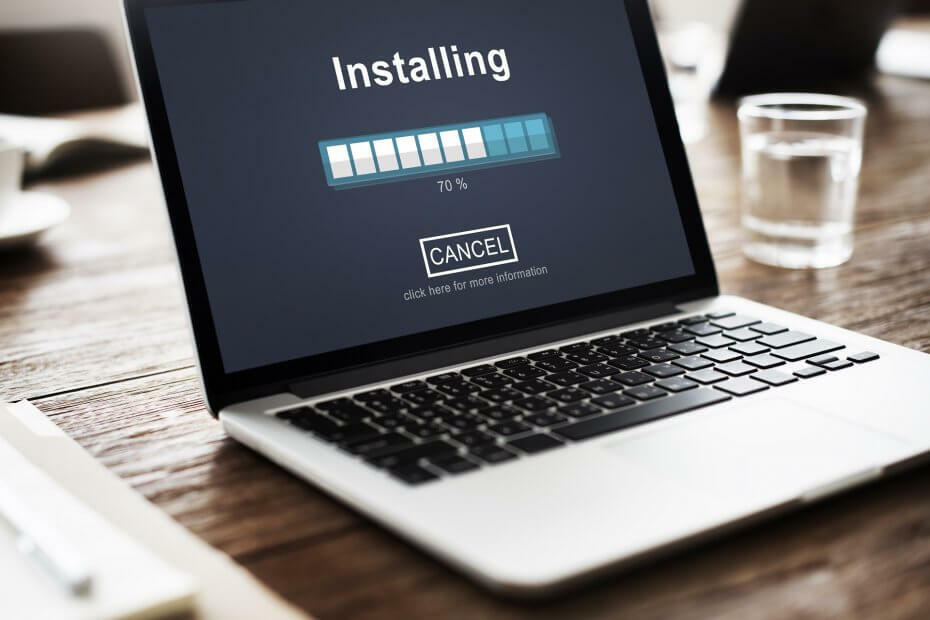
Ez a szoftver folyamatosan futtatja az illesztőprogramokat, és így megóvja az általános számítógépes hibáktól és a hardverhibáktól. Ellenőrizze az összes illesztőprogramot most 3 egyszerű lépésben:
- Töltse le a DriverFix alkalmazást (ellenőrzött letöltési fájl).
- Kattintson a gombra Indítsa el a szkennelést hogy megtalálja az összes problémás illesztőprogramot.
- Kattintson a gombra Frissítse az illesztőprogramokat új verziók beszerzése és a rendszer hibás működésének elkerülése érdekében.
- A DriverFix alkalmazást letöltötte 0 olvasók ebben a hónapban.
A MUI (Multilingual User Interface) csomagoknyelvi csomagok Windows-hoz. Ezek a csomagok lehetővé teszik új megjelenítési nyelvek felvételét a Windows operációs rendszerbe az alternatív felhasználók számára. Ezután több felhasználó választhat alternatív megjelenítési nyelveket, ha szükséges, és bármely Windows-verzió bármilyen más nyelven tárolhat szoftvert. Így töltheti le és telepítheti a MUI csomagokat a Windows 10 rendszerhez.
A MUI csomagok telepítése a Windows 10 Beállítások alkalmazással
- A MUI csomagokat a Beállítások alkalmazással töltheti le és telepítheti. Először írja be a „régió” szót a Cortana keresőmezőbe; és válassza az alábbiak szerint megnyitja a Régió és nyelv beállításokat.
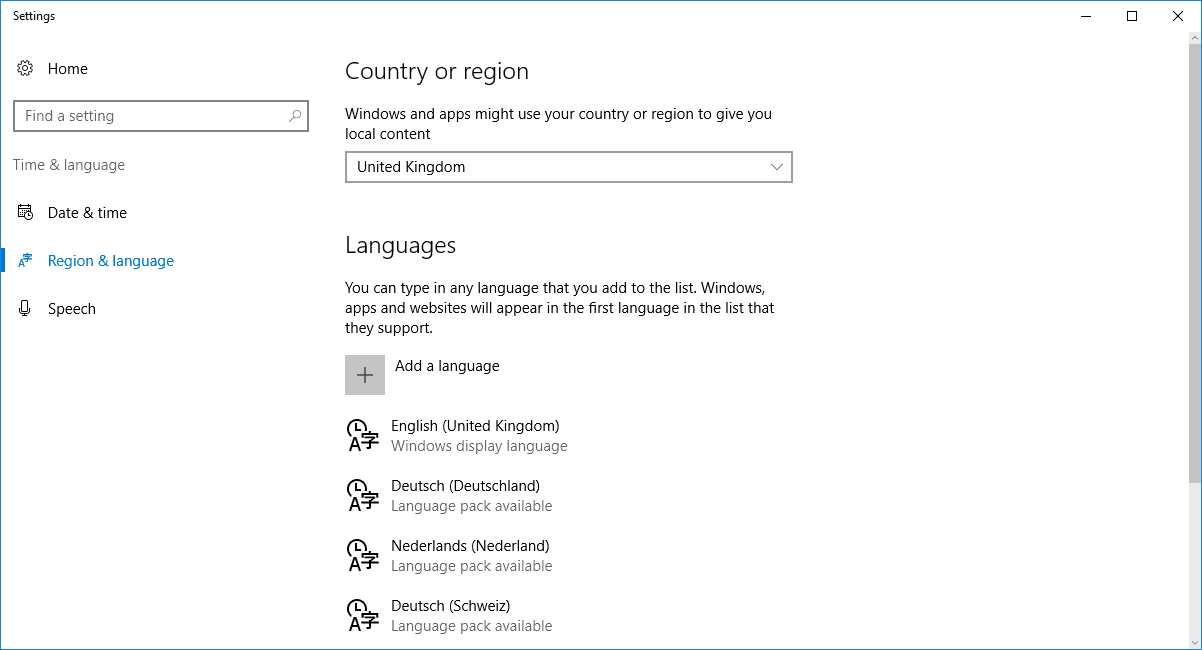
- Most hozzáadhat új MUI-t nyelvi csomagok a Windows-ra a Nyelv hozzáadása gomb. Ez megnyitja a MUI nyelvi csomagok listáját a közvetlenül az alábbi felvételen.
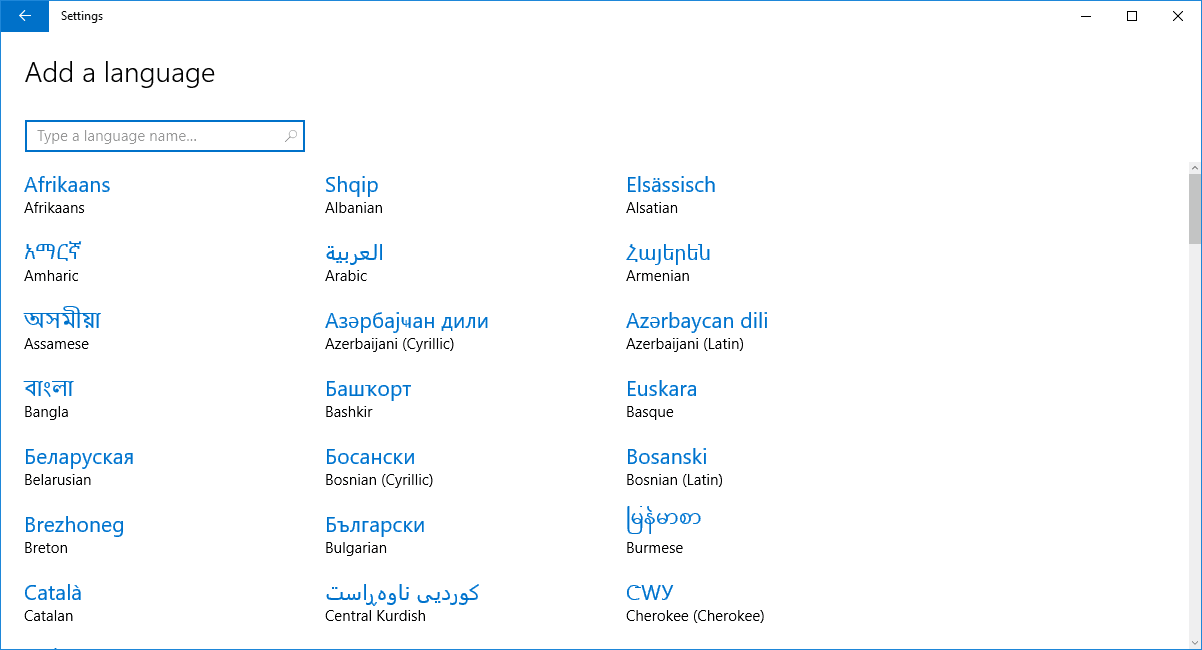
- Most válasszon egy MUI-csomagot, amelyet onnan telepíthet.
- A MUI csomag mostantól a Régió és nyelv beállításai között jelenik meg. Kattintson a csomagra, majd nyomja meg a csomagot Opciók gomb.
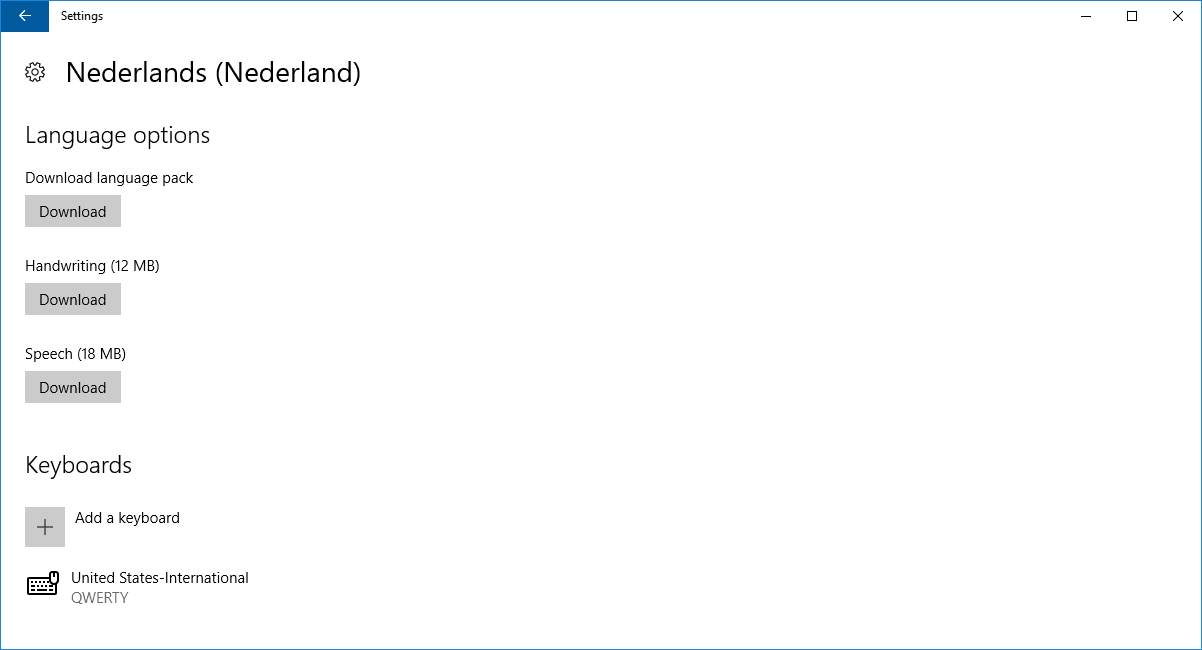
- megnyomni a Letöltés gombra a Letöltés alatt nyelv csomag a csomag letöltéséhez és telepítéséhez.
- Amikor telepítve van, kiválaszthatja a MUI csomagot a Régió és nyelv beállításai között, és kattintson a gombra Beállítás alapértelmezettként gomb.
- Indítsa újra a Windows 10 rendszert, hogy az új beállítást alkalmazza a felhasználói fiókra.
Telepítse a MUI csomagokat a Megjelenítési nyelvek telepítése vagy eltávolítása varázslóval
Menthet MUI-csomagokat olyan webhelyforrásokból is, mint például ezt. Válasszon ki egy ott felsorolt MUI-csomagot, majd kattintson Fájl mentése. Ezután telepítheti a Windows 10 megjelenítési nyelvének telepítése vagy eltávolítása varázslóval az alábbiak szerint.
- Nyomja meg a Win billentyűt + R gyorsbillentyűt a Run megnyitásához.
- Írja be az „lpksetup.exe” parancsot a Futtatás mezőbe, és nyomja meg a rendben gomb. Ez megnyitja az alább látható ablakot.

- Kattintson a gombra Telepítse a megjelenítési nyelveket azon az ablakon.
- megnyomni a Tallózás gombra, válassza ki a MUI pack .cab fájlját, és kattintson rendben.
- nyomja meg Következő az MUI csomag hozzáadása a Windows 10 rendszerhez. A varázsló létrehoz egy rendszer-visszaállítási pontot, majd telepíti a MUI-csomagot.
- Ezután konfigurálhatja az MUI nyelvcsomagot alapértelmezettként a Beállítások alkalmazáson vagy a Windows Vezérlőpulton keresztül. Az új beállítások életbe lépéséhez jelentkezzen ki, majd lépjen vissza a Windows rendszerbe.
Tehát kétféle módon tölthet le és telepíthet MUI-csomagot a Windows 10-be. Ne feledje, hogy a Windows Store alkalmazásai nem frissülhetnek az új nyelvi beállításokra.

